| 일 | 월 | 화 | 수 | 목 | 금 | 토 |
|---|---|---|---|---|---|---|
| 1 | 2 | 3 | 4 | |||
| 5 | 6 | 7 | 8 | 9 | 10 | 11 |
| 12 | 13 | 14 | 15 | 16 | 17 | 18 |
| 19 | 20 | 21 | 22 | 23 | 24 | 25 |
| 26 | 27 | 28 | 29 | 30 | 31 |
- 바토세라
- 삼다수커펌
- 어트랙트모드
- switch emulator
- batocera
- 닌텐도커펌
- 위유티라미수
- emulator
- 어트렉트모드
- 3ds커펌
- PS비타
- 위유커펌
- 스위치에뮬
- 한글롬
- ps3커펌
- retrogame
- 에뮬게임
- emul game
- vita커펌
- ps4커펌
- PSP커펌
- 비타커펌
- pc에뮬
- 비타에뮬
- 에뮬레이터
- 레트로게임
- 플스4커펌
- PFBA
- 에뮬롬
- Retro game
- Today
- Total
게임기 를 개조해볼까? 커펌대행 010-3776-4959
[닌텐도 DSi] R4 없이 DSi 커펌하기 (Custom firmware for DSi) 본문

*모든책임은 본인에게 있으며 문제가 발생할시 책임지지 않습니다.
이에 동의하지 않으시면 뒤로가기를 눌러주시고,
동의하시면 심사숙고 하시어 아래 설명대로 커펌을 진행하시기 바랍니다.
안녕하세요.
DSi 커펌에대해 알려드리려 왔어요~
닌텐도DS 하면 보통 R4로 게임을 많이 즐기실겁니다.
이젠 R4 필요없이 DSi 에서 커펌상태로 즐길수 있습니다.
단.. 닌텐도DS 는 안되고 오직 DSi 시리즈 기기에만 가능합니다.
[준비물]
(1)PC
(2)SD카드 (FAT32 포멧)
(3)DSi, DSi LL 가능 (국가코드 상관없음)
*중요* (4) DSi에 SD카드를 끼워 DSi 로 아무사진이나 찍어둔다.
[커펌방법]
[1] 아래 링크를 들어간다.
https://dsi.cfw.guide/get-started.html#requirements
Get Started | DSi Guide
Get Started The main homebrew application this guide has you install is TWiLight Menu++, which is an upgrade/replacement to the Nintendo DSi Menu that allows running other homebrew applications, retail DS games, emulators for various older systems, and mor
dsi.cfw.guide
> 아래 사진과같이 TWiLight Menu 를 눌러 다운을 받는다.

>SD카드를 PC에 꼽고 > 위에 TwiLight Menu++ 다운받은걸 압축푼다
>압축을 풀면 아래 사진처럼 여러파일이 나오고
>그중 [ _nds] 폴더와 [BOOT.NDS]파일을 SD카드에 넣는다.

>이번에는 dump_Tool 을 눌러 다운받는다.

>다운로드 받은 dump Tool.nds 파일을 SD카드에 복사한다.

[2] SD 카드를 DSi 에 끼운다.
>DSi 메인화면에서 카메라 앱을 누른다.

>앨범 (Album) 을 누른다.

> 아래화면이 나오면 SD카드 버튼을 누른다.

>DSi 전원을 끄고 SD카드를 뺀다.
[3] SD카드를 PC에 끼워 화면을 연다.
>아래 화면이 나오면,

> private폴더 > ds폴더 > app폴더 > 숫자xxxx (기기마다 다를수있음) > pit.bin 파일이 있다.
>이 pit.bin 파일을 잠시 PC 에 복사해둔다.

> SD카드에 있는 pit.bin 파일명을 tip.bin 파일로 바꾼다.

>PC 에 복사해두었던 pit.bin 파일을 다시 SD카드에 넣는다.
(넣는 경로는 아까와 같이 sd카드-ds-app-숫자xxx 폴더 안 이다)

> SD카드에 있던 DCIM 폴더를 PC에 저장하고, DCIM 폴더는 지우도록 한다.
(아까 준비물 중 SD카드에 DSi로 찍은사진 아무거나 있어야 한다고 한것 기억하시죠?)

[4] SD카드를 DSi에 끼운다.
> DSi 에 카메라 앱을 누르면 아래 화면이 나오고
SD카드 버튼을 누른다.
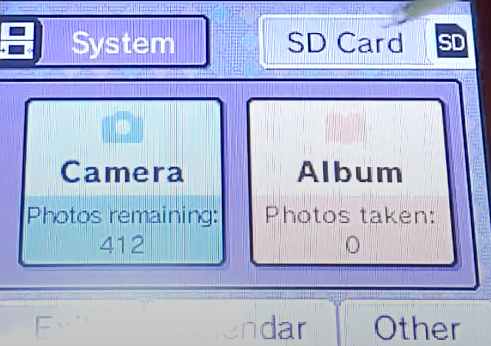
>앨범 (Album) 버튼을 누른다.

> 그럼 화면이 하얗게 나오다가 아래화면처럼 나온다.
>십자키로 GUI : SYSTEM 을 선택후 A버튼을 누른다.

> 본인의 DSi 본체 국가를 선택하고 A버튼 누른다.

> 이제 아래화면처럼 나오고 A버튼을 누르거나 화면터치를 한다.

> 이제 아래화면처럼 나온다.

> 아래사진처럼 화면을 볼수있다. 거의 다 되었다.

> 옆으로 슬라이드 해보면 DS모양앱 dumpTool zoogie 가 나온다. 이걸 터치하자.

> 이화면이 나오면 A버튼 누른다.

> 뭔가 설치가 된다. 설치가 끝나면 START 버튼눌러 나간다.

> 다시 아래와 같은 화면이 나오다가 화면이 꺼진다. (화면이 꺼지지 않으면 전원버튼 눌러 off한다)

[5] SD카드를 다시 PC에 연결한다.
>SD카드를 열면 아래화면처럼 나오고,
DT304D03xxxxxxx 처럼 긴 숫자폴더가 나온다. (이는 DSi 기기 마다 다를수있다)
>이 DT304xxxx 폴더를 PC에 복사해두고, SD카드에선 이 폴더를 지우도록 한다.
(아까 DCIM 폴더도 PC에 복사해 두라고 한것도 기억하시죠? 잊지마세요~)

>이제 SD카드에 남아있는 파일은 아래와 같으니 참고하자.

> 아래 링크를 타고 들어간다.
https://dsi.cfw.guide/dumping-nand.html#section-ii-dumping-the-nand
Dumping NAND | DSi Guide
Dumping NAND This page is for making a NAND backup, which is a copy of the data on the Nintendo DSi's internal storage. It can be used to set up hiyaCFW, as well as no$gba and melonDS for DSi emulation. TIP Make sure the SD card has at least 250MB of free
dsi.cfw.guide
> 아래 화면에서처럼 installing unlaunch 를 눌러 다음화면 들어간다.

> Unlaunch 버튼을 눌러 파일을 다운받는다.

>위를 다운받고 압축푼후 UNLAUNCH.DSi 파일을 SD카드안에 넣는다.

[6] 이제 SD카드를 DSi 에 다시 끼운다.
>카메라 앱을 누른후 아래화면에서 앨범(Album) 버튼을 누른다.

> 아래 화면이 나오면 본체의 Select 버튼을 누른다.

> Select 버튼을 누른후, 아래 화면이 나오면
>화면 가장아래 DS게임기 모양 버튼을 누른다.

> 아래 화면에서 Language 선택후 X버튼 누른다.

> 아래 화면에서 Game language 선택후 X버튼 누른다.

> DS main memory i-cashe 선택후 X버튼 누른다.

>아래 화면에서는 A버튼을 누른다.

> desert.gif 를 선택후 A버튼을 누르고 > B버튼을 쭉쭉눌러 뒤로간다.

> 아래화면이 나오면 Unlaunch DSi installer Nocash 를 선택해 터치한다.

>아래화면이 나오면 Install now 를 선택한다.

> 아래처럼 설치가 끝난다. 이제 전원버튼을 길게눌러 꺼버리자!

> 다시 전원버튼 누르면 아래화면이 나온다. 그럼 3번째중 "Options" 를 선택후 A버튼 누른다.

> NO BUTTON 을 선택해 A버튼 누른다.

> 이제 TWiLight Menu++ 를 선택해 A버튼 누른다.

> SAVE & EXIT 를 선택하고 A버튼한다.

> 아래 화면에서 전원버튼을 눌러 꺼버린다.

[6] SD카드를 PC에 끼운다.
SD카드 > private > ds > app > 48xxxx 내에 "pit.bin" 파일을 지운다.

> 이제 tip.bin 파일 명을 pit.bin 으로 고친다.

> 아까 PC에 DCIM 폴더를 복사해둔것 기억하시죠? 이 폴더를 SD카드에 다시 옮겨복사 합니다.

>SD카드에 UNLAUNCH.DSi 파일을 지운다.

>SD카드 최상위에 ROM 폴더 를 만들고 그 폴더안에 NDS ,GBA 등 본인이 넣고싶은 폴더를 만든다.

>SD카드를 DSi에 끼우고 전원을 켜서 DS게임 앱을 터치하면 아래처럼 게임이 나온다.
GBA 나 다른게임역시 이렇게 하면 된다.

이번 포스팅은 여기까지 입니다!!
정말 기네요.
광고 한번씩 클릭 부탁드려요~
'게임기커펌 > 3DS활용' 카테고리의 다른 글
| [3DS] 커펌된 3DS 에서 GBA 게임 즐겨보기 (How to play GBA on 3DS) (1) | 2024.03.19 |
|---|---|
| [3DS 커펌] 확실한 닌텐도 3DS 커펌 자세한설명 (3DS new hacks guide) (15) | 2023.12.19 |
| 3DS 모든 버전 커펌 방법 (R4없이 가능) 3DS custom firmware (11) | 2023.08.24 |
| [3DS] 고스트 이샵 간단 사용법 (Ghost eShop) (2) | 2023.08.22 |
| [3DS] 국가코드 변경하기 (10) | 2021.02.25 |
| [3DS] 롬 확장자 3DS 파일을 CIA 파일로 변환하는법 (2) | 2020.11.08 |
| [닌텐도 3DS] 3DS 베너밤 커펌 용 movable.sed 파일 얻기 (Get movable.sed for 3ds bannerbomb cfw ) (4) | 2020.06.11 |
| [닌텐도 3DS] R4 로 Nintendo 3DS 커펌 쉽게하기. FBI 및 luma updater,홈브류 깔기.3DS 게임설치 하기 (43) | 2020.04.22 |




